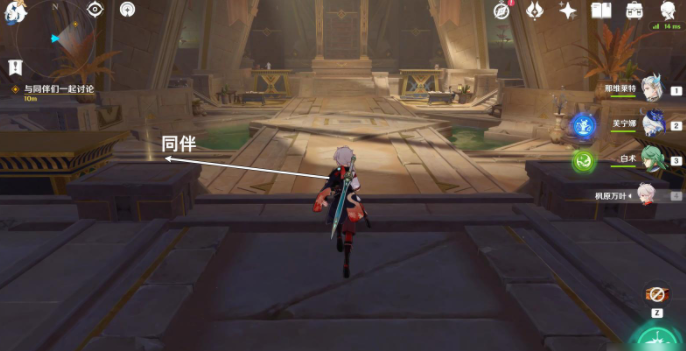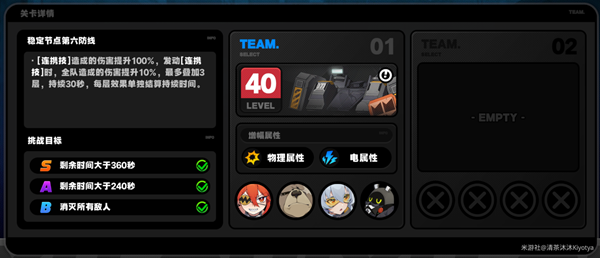HyperSnap屏幕抓图工具自定义徒手抓图怎么用?
时间:2015-10-03 | 作者:本站整理 | 阅读:170能否使用屏幕抓图工具Hypersnap进行徒手抓图呢?
首先,打开HyperSnap屏幕抓图工具,进入“捕捉设置”菜单选项。在随后出现的“捕捉图像”功能列表内点击“更多”选项,出现如下功能下拉列表。
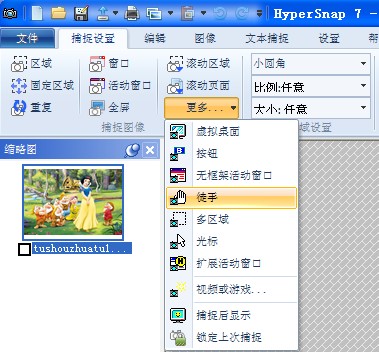
将鼠标指针移动到“徒手”功能选项上时,软件界面出现对“徒手”抓图的解释——徒手捕捉,绘制任意形状到屏幕捕捉,快捷键Ctrl+Shift+H。
例如,我要利用屏幕抓图工具对下图进行抓图处理,如何将图片上的“白雪公主”完整抠取下来呢?

点击“徒手”功能按钮,屏幕将切换到需要进行徒手抓图的图片界面。按下鼠标左键,在“白雪公主”周身轮廓上选择一个起点,再沿着身体的整个轮廓画线。
整个轮廓都包含进去以后,将虚线的起点和终点汇合,按下“Enter”键。
屏幕抓图工具Hypersnap徒手抓图效果如下:

可爱迷人的白雪公主就这样被你从画布上“请”下来了! 若是要在同一张图片上自定义扣取多处图像,也可以通过HyperSnap多区域徒手抓捕图像功能来完成。徒手抓图功能如此快捷,所以说Hypersnap是很神奇的一款屏幕抓图工具,实用、简单、高效。
福利游戏
相关文章
更多-
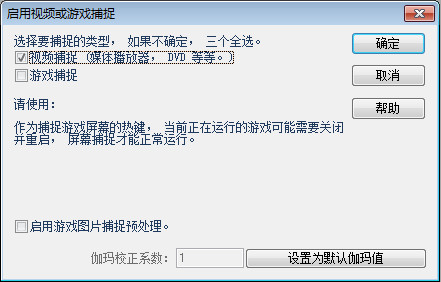
- 新版HyperSnap功能强大 视频截图超简单
- 时间:2015-10-03
-

- HyperSnap截图后如何为图片添加文字?
- 时间:2015-10-03
-

- HyperSnap如何设置图片切变效果?
- 时间:2015-10-03
-

- HyperSnap如何为图片添加箭头?
- 时间:2015-10-03
-
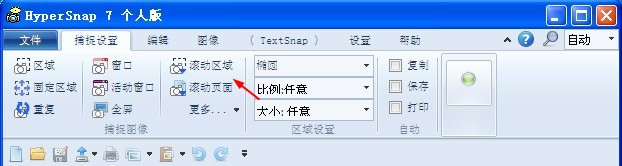
- HyperSnap-DX滚动页面抓取实现多页截图
- 时间:2015-10-03
-
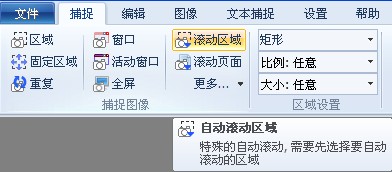
- HyperSnap滚动区域截图怎么用?
- 时间:2015-10-03
-
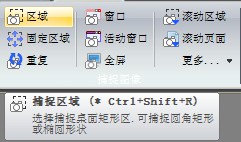
- HyperSnap如何连续截图连续抓图软件?
- 时间:2015-10-03
-
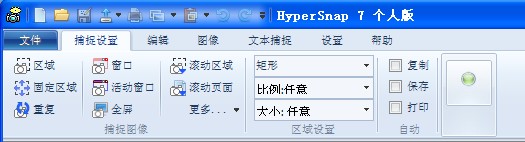
- HyperSnap滚动抓图软件抓取超长网页方法
- 时间:2015-10-03
精选合集
更多大家都在玩
大家都在看
更多-

- 王者荣耀西施实战技巧是什么 王者荣耀西施实战技巧细节介绍
- 时间:2024-05-15
-

- 桃源深处有人家南有乔木剧情任务图文攻略
- 时间:2024-05-15
-

- 崩坏3偶像变身圣痕套装技能是什么 崩坏3偶像变身圣痕套装技能介绍
- 时间:2024-05-15
-

- 原神2.2 原神2.2版本新活动内容
- 时间:2024-05-15
-

- 崩坏3偶像变身下位圣痕怎么使用 崩坏3偶像变身下位圣痕使用攻略
- 时间:2024-05-15
-

- 荒野大镖客2富饶之地宝藏怎么找
- 时间:2024-05-15
-
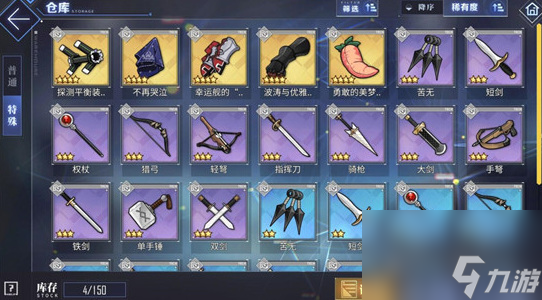
- 碧蓝航线特殊兵装怎么用 碧蓝航线新系统特殊兵装玩法详解
- 时间:2024-05-15
-

- 王者荣耀S31赛季活动汇总
- 时间:2024-05-15